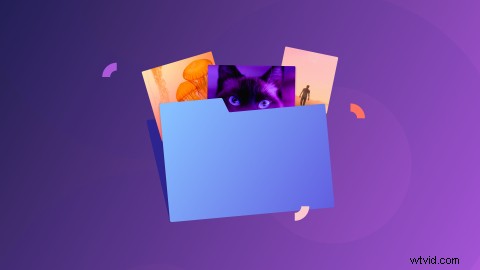
Nos encanta que solo te lleve unos minutos hacer un vídeo en Clipchamp. Es genial:podrías crear docenas de videos en un día si quisieras. ¿Qué no es tan bueno? Tengo muchos videos y no hay una manera fácil de organizarlos 😢
...¡hasta ahora! Estamos introduciendo carpetas (una herramienta organizativa probada y comprobada) en Clipchamp. A partir de hoy, puede crear carpetas y mover videos a ellas:es una forma simple pero efectiva de limpiar su página de inicio y trabajar de manera más efectiva.
Cómo crear y usar carpetas en Clipchamp
Paso 1. Descubrir carpetas en el menú de la página de inicio
Notarás algo nuevo en el menú de tu página de inicio:¡carpetas!
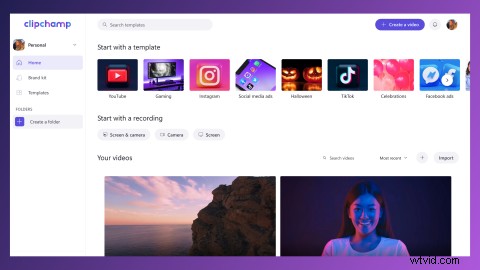
Paso 2. Crear una carpeta
Crea una carpeta para comenzar (no olvides darle un buen nombre).
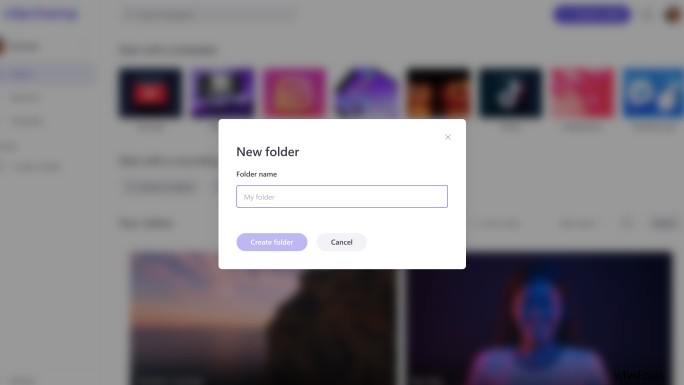
Paso 3. Agrega videos a tu carpeta
Su nueva carpeta estará vacía. Puede llenarlo creando videos en su carpeta o moviendo videos existentes a ella.
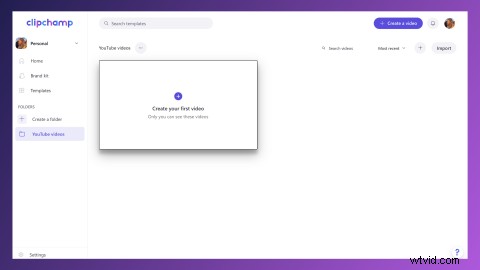
Mientras está en el editor , puede mover su video a una carpeta haciendo clic en ver más (los tres puntos al lado del título de su video). En el menú desplegable, seleccione mover video.
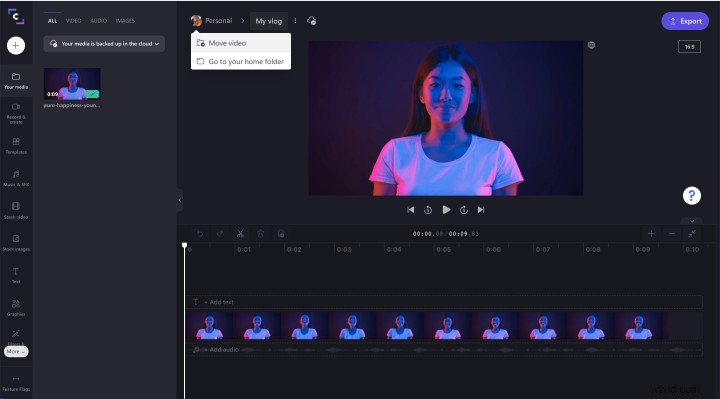
Luego seleccione la carpeta a la que desea mover su video.
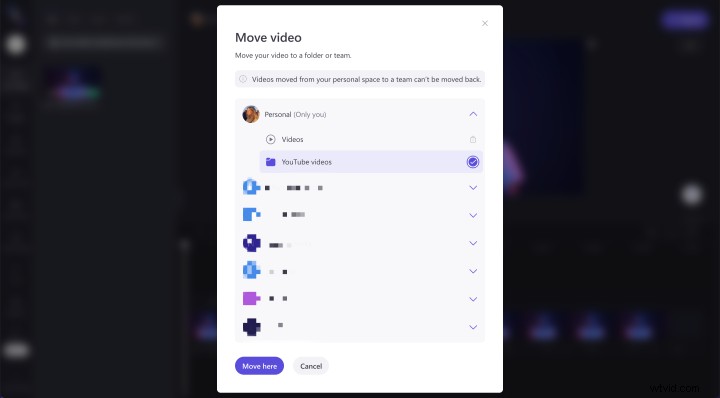
La próxima vez que visite la carpeta seleccionada, debería contener su video.
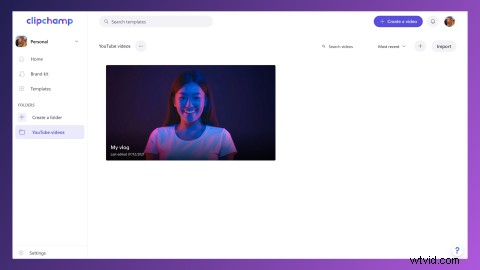
Alternativamente, puede mover videos desde su página de inicio .
Para hacer esto, seleccione ver más (los tres puntos) en el video que desea mover, luego seleccione mover.
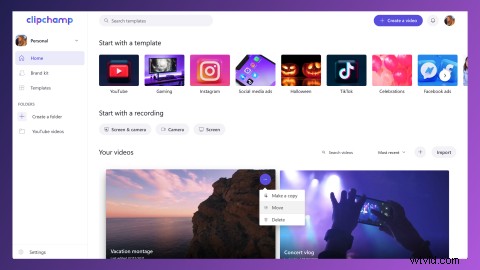
Luego seleccione una carpeta para mover su video.
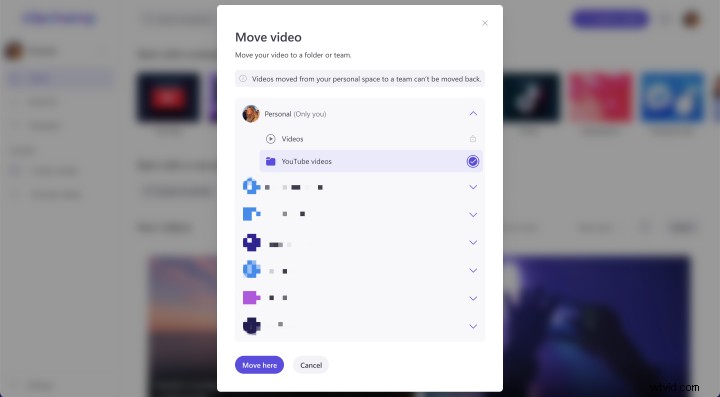
La próxima vez que visite la carpeta seleccionada, debería contener su video.
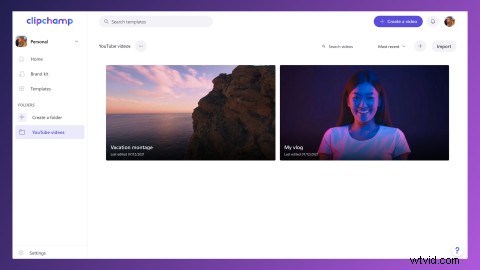
Paso 4. Renombrar y eliminar carpetas
Junto al nombre de su carpeta, verá un botón más (tres puntos). Haga clic en esto y verá un menú desplegable con las opciones para cambiar el nombre o eliminar su carpeta si alguna vez las necesita.
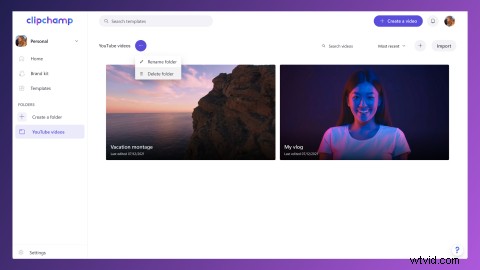
¿Cuántas carpetas puedes crear?
¡Tantos como quieras! Puede crear un número ilimitado de carpetas en su espacio personal o en un equipo.
Vamos a organizarnos
Si eres como nosotros, no puedes esperar para iniciar sesión y comenzar a limpiar tus videos con carpetas. ¡Así que haz como Marie Kondo y organízate!
